يعتبر Microsoft Edge حاليًا أسرع متصفح ويب متاح. يستفيد المستخدمون من القدرة على فتح صفحات الويب بسرعة ، ولكن الإعلانات تبطئ العملية وتتداخل مع تجربة المستخدم. أثناء تصفح الويب ، يتعرض المستخدمون للقصف بالإعلانات المنبثقة والمدمجة.
بالإضافة إلى كونه مزعجًا ويبطئ من سرعة تحميل الصفحات والإعلانات والنوافذ المنبثقة:
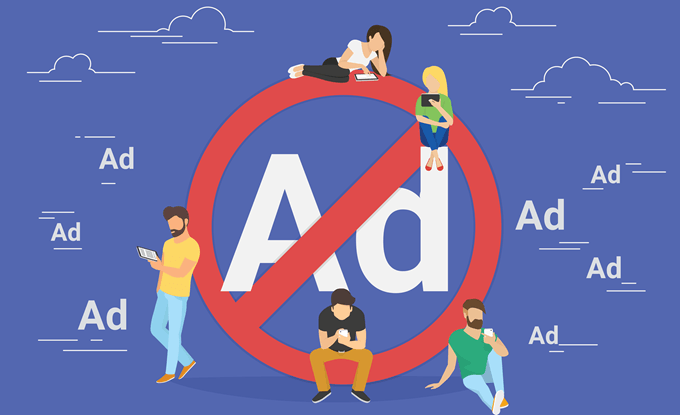
كرد على هذا الاقتحام ، أنشأ المطورون إضافات المتصفح لمنع الإعلانات في Edge. فيما يلي ستة ملحقات مجانية لـ Microsoft Edge والتي يمكنك استخدامها لمنع الإعلانات:
Ghostery
Ghostery تعلن عن نفسها كخصوصية مانع الإعلانات. إنه يعمل على حظر الإعلانات وتسريع مواقع الويب وإيقاف التتبع.
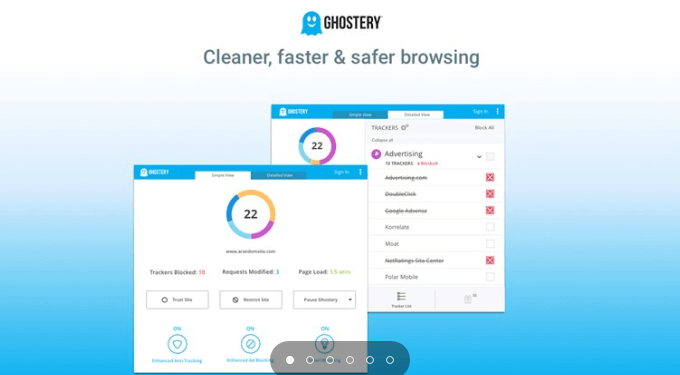
تتضمن بعض الميزات الأخرى لـ Ghostery:
اختر من بين خيارات العرض المتعددة ولوحة معلومات الإحصاءات لتخصيص طريقة العرض الخاصة بك. وبهذه الطريقة سترى فقط المعلومات ذات الصلة بك.
Adguard AdBlocker
Adguard تحظر جميع أنواع الإعلانات بما في ذلك تلك الموجودة على منصات الوسائط الاجتماعية مثل Facebook و YouTube. إنه يشبه برامج حظر الإعلانات الأخرى ولكن له ميزة إضافية تتمثل في الحفاظ على التصفح بعيدًا عن وسائل التواصل الاجتماعي.
سيتم حظر منصات الوسائط الاجتماعية مثل Facebook و YouTube من عرض صفحات وسائل التواصل الاجتماعي المقترحة من قبل المستخدمين.
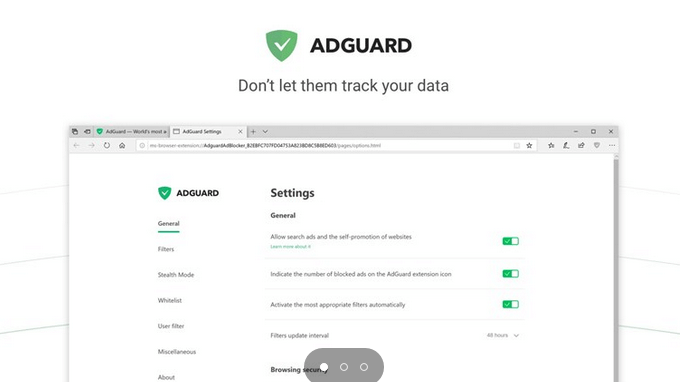
يحظر Adguard جميع أنواع الإعلانات ، بما في ذلك:
Adguard AdBlocker أيضًا بفعالية:
حماية خصوصيتك وإزالة عناصر واجهة تعامل الوسائط الاجتماعية وحماية نفسك من التهديدات عبر الإنترنت باستخدام AdGuard AdBlocker.
Adblock Plus
Adblock زائد هي امتداد لجميع المتصفحات. يدعم مواقع الويب عن طريق عدم السماح تلقائيًا لبعض أنواع الإعلانات بالظهور.
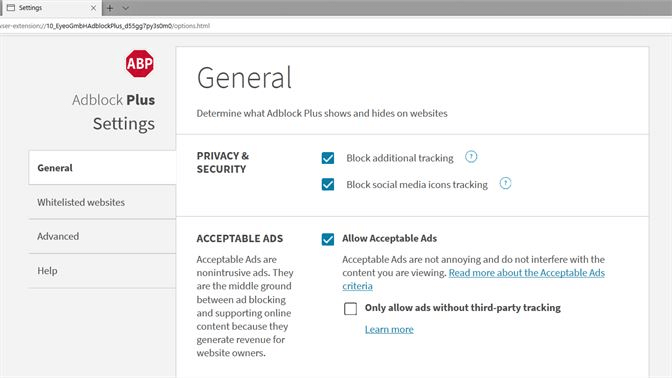
كما أنه يضيف إلى القائمة إعلانات مزعجة بشكل افتراضي.
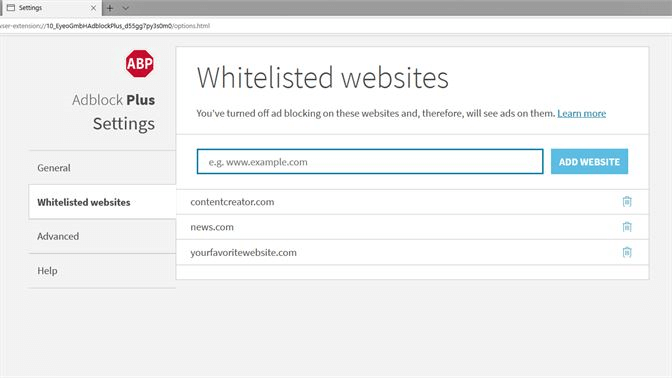
بعض المزايا الإضافية لتمكين Adblock Plus المستخدمون إلى:
Adblock Plus حاليًا في مراحل التطوير المبكرة لـ Microsoft Edge. هذا يعني أن هناك بعض القيود والمشكلات ، ولكن لا يزال هناك مانع إعلانات شائع.
uBlock Origin
حظر الإعلانات وحماية نظامك من المواقع الضارة مع uBlock الأصل ، ملحق خفيف الوزن لمنع الإعلانات في Microsoft Edge.
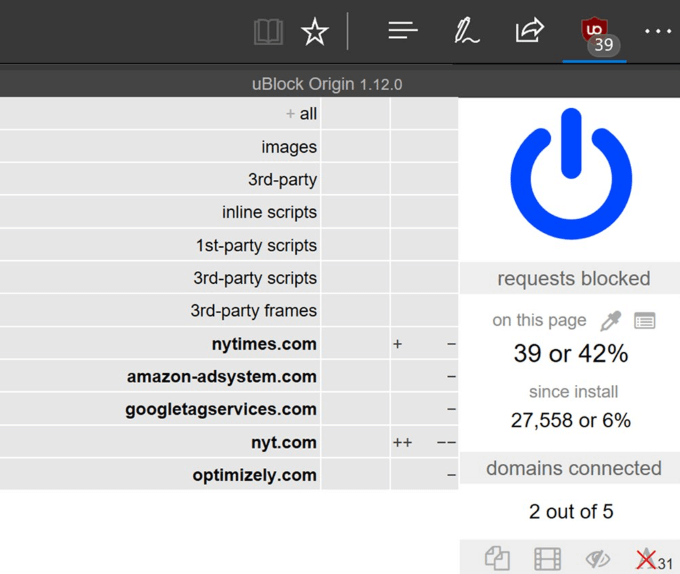
uBlock Origin يتخلص من البيانات أو محفوظات الاستعراض لمنع بيعها إلى مواقع ويب أخرى باستخدام طريقة محسنة لمكافحة التتبع. إنه أيضًا:
إنشاء عوامل تصفية كتلة أو الاختيار من قوائم الحظر المضمنة في الملحق.
ملاحظة الاستخدام: لن يعمل زر الطاقة إلا على تمكين أو تعطيل الإعلانات من الموقع الذي تستخدمه حاليًا ؛ إنه ليس زرًا عامًا.
Adblocker Ultimate
تم تصميمه مع وضع غرض واحد في الاعتبار ، Adblocker النهائي هو امتداد يزيل الإعلانات ويمنع البرامج الضارة ويحسن أداء المتصفح ويعطل التتبع.
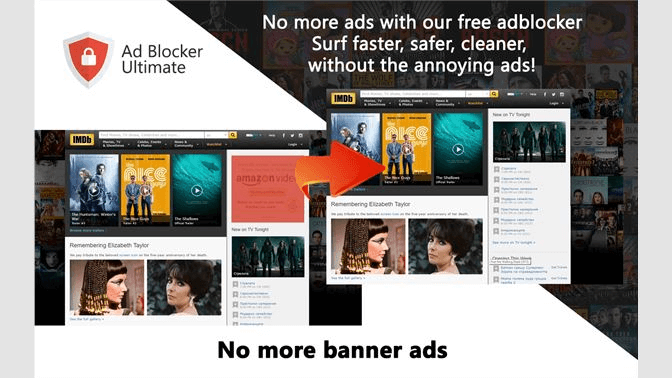
أنواع الإعلانات AdBlocker Ultimate Blocks هي:
مع Adblocker Ultimate ، يمكنك إعادة تشغيل الإعلانات لمواقع الويب التي تعرف أنها لا تملك أي إعلانات مضللة أو تدخلية.
AdBlock
ادبلوك هو مانع الإعلانات الأصلي ويعتبره الكثيرون الأفضل. منذ إطلاقه في عام 2009 ، تم تنزيله أكثر من 200 مليون مرة.
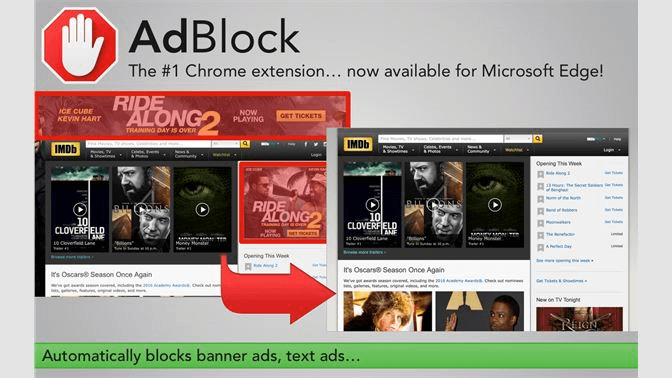
يمكن للمستخدمين:
يدعم AdBlock مواقع الويب من خلال عدم حظر الإعلانات غير المزعجة. سترى إشعارًا تم إنشاؤه تلقائيًا بأن لديك إمكانية الوصول إلى بيانات موقعك وسجل التصفح.
هذا لأن AdBlock يعمل على كل علامة تبويب. كن مطمئنًا أنه لا يراقبك ولن تحتاج أبدًا إلى التخلي عن أي معلومات شخصية. يخدم استخدام برامج منع الإعلانات العديد من الأغراض إلى جانب عدم السماح للإعلانات بإضاعة الوقت أو إزعاجك.
يمكن للإعلانات أن تبطئ المتصفح ، وتوزع البرمجيات الخبيثة ، وتتبع سجل التصفح الخاص بك ، وتجمع البيانات حول موقعك واهتماماتك.
تأكد من اختيار مانع الإعلانات الذي هو من السهل تشغيله وإيقاف تشغيله لأن بعض المواقع سترفض عرض محتواها حتى تقوم بتعطيل مانع الإعلانات.
حدد أحد الإضافات أعلاه لحظر الإعلانات في Edge والاستمتاع بـ خصوصية أفضل للكمبيوتر ، تجربة تصفح أفضل وعمر بطارية أطول وأوقات تحميل أسرع.